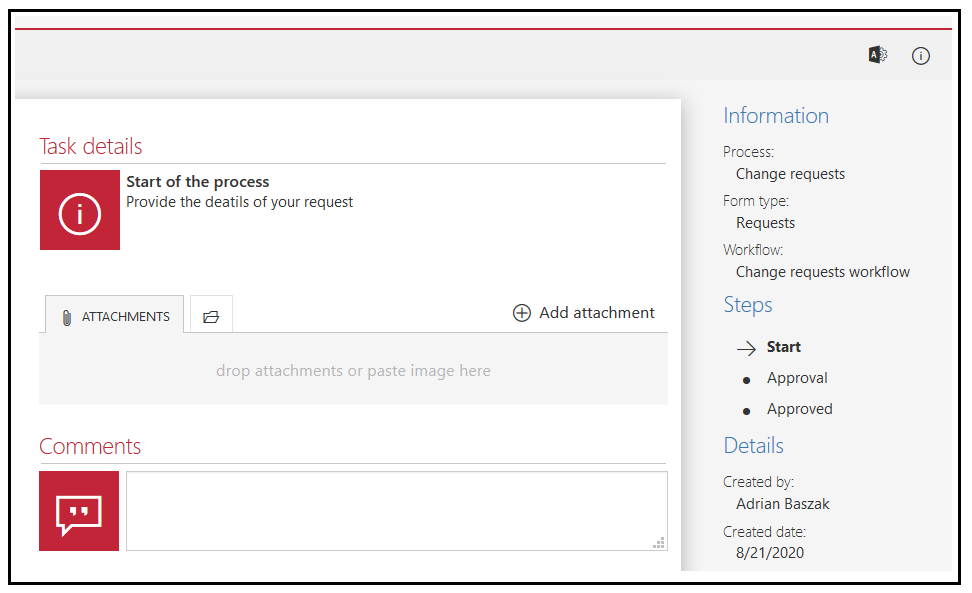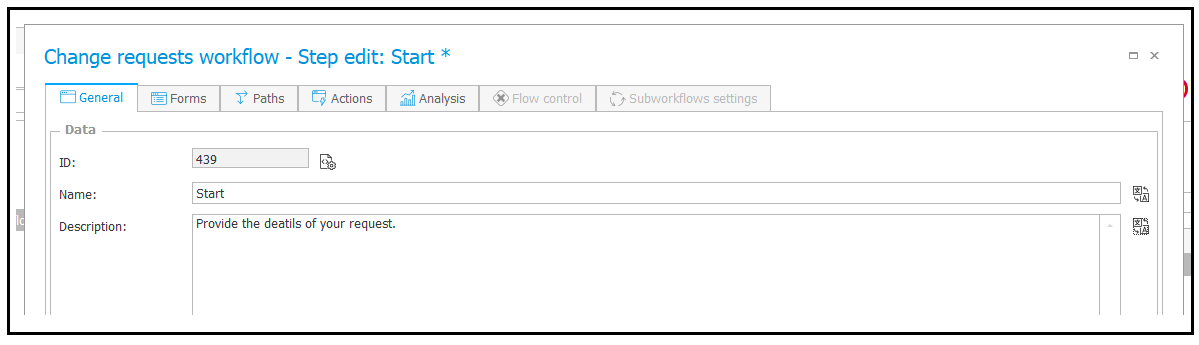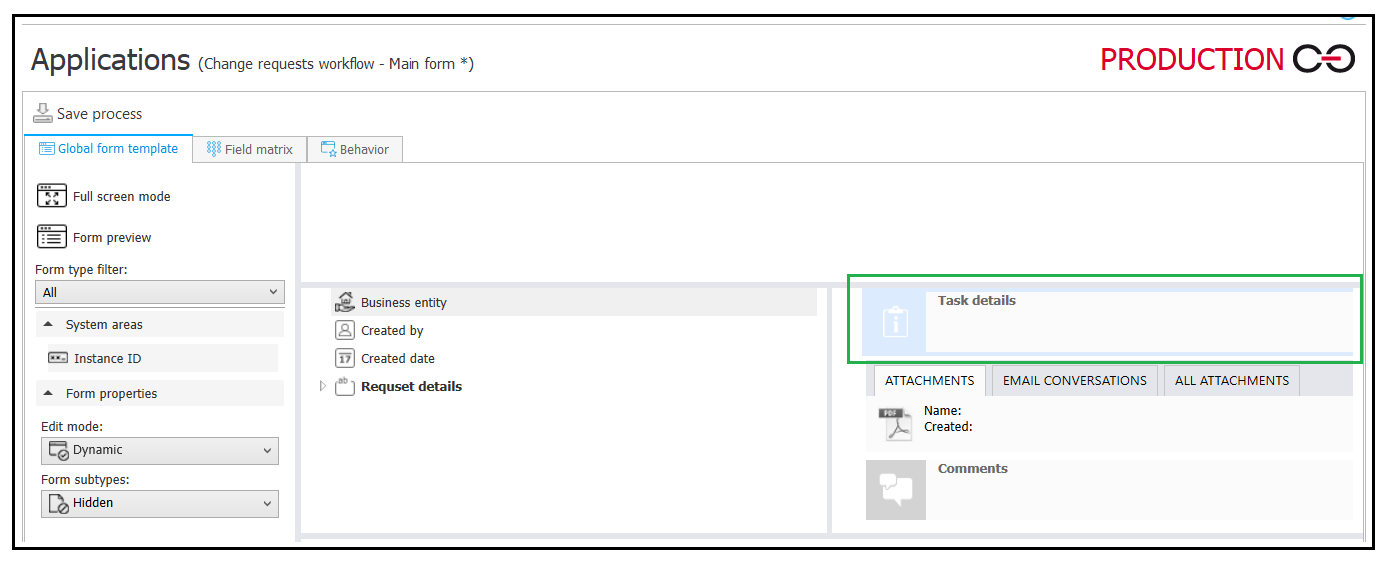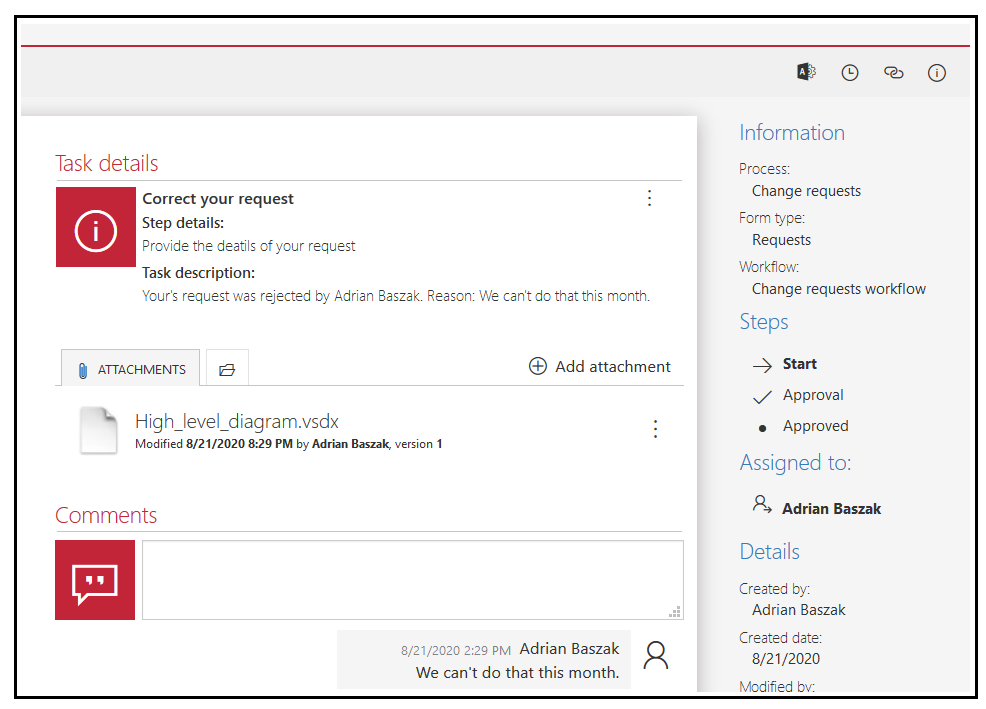Dotyczy wersji 2020.1.3.x autor: Adrian Baszak
Wstęp
Opisy kroków i zadań to krótkie instrukcje umieszczane na formularzu, które pomagają użytkownikom w wykonaniu zadania. Czytelne opisy mogą zmniejszyć liczbę popełnianych błędów oraz pytań, co przełoży się na usprawnienie przebiegu obiegu dokumentów. W najprostszych przypadkach opisy mogą zawierać podstawowe informacje, które mają pomóc nowym osobom w rozpoczęciu korzystania z aplikacji. W innych sytuacjach mogą wyjaśniać bardziej złożone zależności między atrybutami formularza, wymaganych do dodania załączników albo możliwych do wyboru ścieżek przejścia, które ułatwią wykonanie zadania.
Opis kroku
Opis kroku jest domyślnie widoczny w prawej części formularza, ale może zostać przeniesiony w inne miejsce, podobnie jak zwykły atrybut. Sekcja zawsze rozpoczyna się nagłówkiem „Szczegóły zadania” (en. „Task details”) , pod którym znajdzie się nazwa kroku (w przypadku kroku startowego będzie to zawsze „Rozpoczęcie procesu” – en. „Start of the proces”) oraz opis, podany przez osobę konfigurującą proces.
Rys. 1 Opis zadania widoczny na formularzu
Opis razem z tłumaczeniem można skonfigurować w oknie konfiguracji kroku. Aby sformatować opis (np. wyróżnić lub podkreślić fragment zdania albo dodać listę punktów) można w tym miejscu użyć języka HTML.
Rys. 2 Konfiguracja opisu kroku
Pozycję szczegółów zadania na formularzu oraz ich widoczność na poszczególnych krokach można skonfigurować na globalnym szablonie formularza.
Rys. 3 Sekcja "Szczegóły zadania" w globalnym szablonie formularza
Opis zadania
Opisy zadania pozwalają dokładnie opisać, jakie czynności powinna wykonać osoba, do której przypisane jest zadanie. Taki opis może być szczególnie przydatny w przypadkach, gdy dla wykonywanego zadania ma znaczenie:
- czy element trafia pierwszy raz do danego kroku, czy do niego wraca, np. cofnięcie wniosku do weryfikacji.
- jaką ścieżką element został przesunięty na poprzednim kroku.
- konieczność dodania innego opisu dla zadań DW niż dla zadań bezpośrednich.
Opis zadania jest wyświetlany w tej samej sekcji co opis kroku. Nazwa kroku zostanie zastąpiona nazwą zadania, a pod opisem kroku dodany zostanie opis zadania.
Rys. 4 "Opis kroku" oraz "Szczegóły zadania" na formularzu
Opis zadania można skonfigurować w tym samym miejscu, w którym konfiguruje się przypisanie zadania. W opisie można korzystać z wartość atrybutów, reguł biznesowych oraz zmiennych kontekstowych.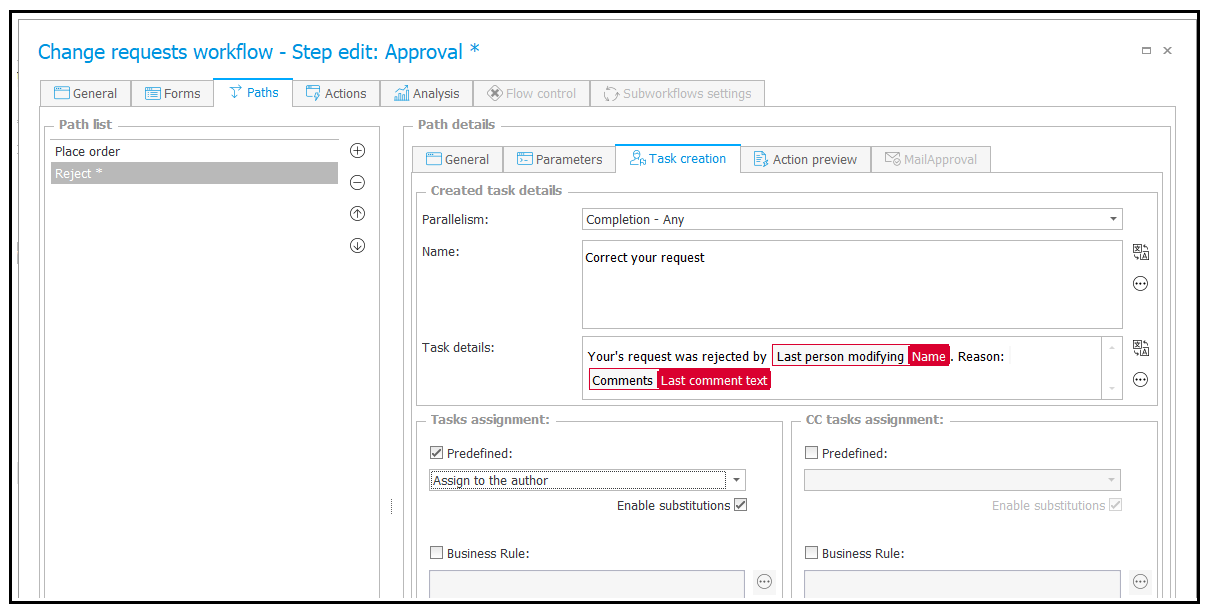
Rys. 5 Konfiguracja nazwy oraz opisu zadania
W analogiczny sposób, opis zadania można skonfigurować w akcji typu „Utwórz zadanie”. Wykorzystanie akcji do przypisania zadania pozwala na uzależnienie opisu od wybranej ścieżki albo wartości atrybutów formularza. Połączenie warunków wykonania akcji z regułami biznesowymi daje w tym miejscu praktycznie nieograniczone możliwości dostosowania opisu zadania do okoliczności.
Warto zaznaczyć, że opis zadania (w przeciwieństwie do opisu kroku) jest generowany w momencie przypisania zadania, czyli zmiana konfiguracji, nie spowoduje zmiany opisu, jaki jest widoczny dla już przypisanych zadań… W przypadku korzystania z kilku sposób przypisania zadania na jednej ścieżce jednocześnie, to w każdym z nich opis zadania konfiguruję się oddzielnie (opis ze ścieżki, nie przechodzi do opisu zadania tworzonego akcją).
Pozostałe możliwości
Oprócz możliwości opisanych powyżej, istnieją jeszcze inne sposoby, które można wykorzystać w celu umieszczenia na formularzu podpowiedzi dla użytkowników. W tym artykule zostaną tylko wymienione, opisy można znaleźć na https://kb.webcon.pl/ oraz https://howto.webcon.com/
- Opisy atrybutów – tooltip pokazywany obok atrybutu.
- Opis ścieżki – tooltip pokazywany po najechaniu myszką na ścieżkę przejścia.
- Atrybuty typu wiersz danych lub HTML – stosowane najczęściej wtedy, kiedy widoczność informacji ma zależeć od uzupełnionych wartości atrybutów formularza, np. tylko po wybraniu konkretnej opcji w polu wyboru albo opis ma pojawić się w innym miejscu niż standardowe.
- Instrukcja użytkownika – jest osobnym dokumentem opisującym całościowo sposób działania obiegu. Link do instrukcji definiuje się w BPS Designer Studio obok nazwy, akronimu oraz opisu obiegu. Link będzie widoczny w prawym panelu informacji.
- Schemat obiegu – istnieje możliwość wygenerowania schematu obiegu, który będzie wyświetlany po kliknięciu w nazwy kroków w prawym panelu informacji. Schemat można wygenerować w BPS Designer Studio wchodząc w konfigurację schematu graficznego obiegu i klikając w przycisk „Generacja podglądu” dostępny w narzędziach designer.
Podsumowanie
Stosowanie standardowych opisów zadań pozwala na przekazywanie użytkownikom informacji dotyczących działania obiegów, w sposób spójny między różnymi aplikacjami. Nie są one obowiązkowe, ale stosując je regularnie, możemy przyzwyczaić użytkowników do tego, że w razie potrzeby mogą spodziewać się podpowiedzi w łatwym do znalezienia miejscu. Tak jak inne elementy konfiguracji aplikacji, tak i opisy mogą być modyfikowane w dowolnym momencie, dlatego można je dodawać i zmieniać w istniejących aplikacji, dostosowując je na bieżąco do potrzeb użytkowników.